Ako vyhľadať kódy chýb systému Windows
Microsoft Windows Proces Windows Hrdina / / April 03, 2023

Posledná aktualizácia dňa

Chybové kódy systému Windows vám málokedy povedia veľa o probléme, ale môžete použiť aplikáciu CertUtil, ktorá vám pomôže dozvedieť sa viac. Tu je postup.
Keď narazíte na chybu systému Windows, môže sa zobraziť upozornenie s kódom chyby. Môže však byť frustrujúce zistenie, že sú k dispozícii obmedzené informácie o význame chybového kódu.
Iste, môžete si to vyhľadať na Google a dúfate, že dostanete odpoveď na to, čo kód znamená. Zvyčajne to tak nie je. Namiesto toho môžete nájsť dlhé príspevky na fóre s inými používateľmi s rovnakým kódom a rôznymi opravami, ktoré môžu (alebo nemusia) fungovať.
Dobrou správou je, že kódy chýb systému Windows môžete vyhľadať z príkazového riadku. Ako na to, vysvetlíme nižšie.
Ako vyhľadať kódy chýb systému Windows z príkazového riadku
Ak chcete získať ďalšie informácie o kóde chyby, môžete ho vyhľadať priamo v systéme Windows pomocou vstavaného CertUtil užitočnosť. Vygeneruje názov alebo krátke vysvetlenie kódu chyby.
Ak chcete vyhľadať chybové kódy systému Windows z príkazového riadka:
- Stlačte tlačidlo Windows kľúč, hľadať PowerShella spustite ho z Štart Ponuka.
Poznámka: Ty robíš nie musíte ho spustiť ako správca a tento nástroj môžete spustiť aj z príkazového riadka alebo terminálu Windows.
- Zadajte nasledujúci príkaz, kde je medzera za „/error“, za ktorým nasleduje skutočný kód chyby vygenerovaný vaším systémom a stlačte Zadajte. Napríklad tu používame známy kód Windows Update 0xc80003f3.
CertUtil /chyba 0xc80003f3
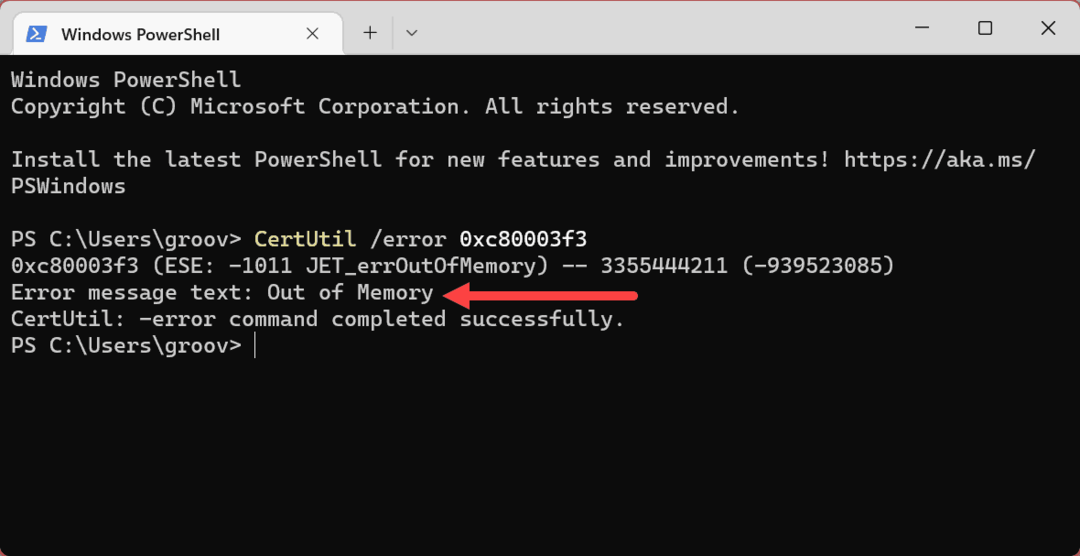
Pomôcka poskytne stručný popis kódu chyby. Neposkytuje vám riešenie problému, ale poskytuje vám viac práce pri riešení problémov.
Centrálna časť, na ktorú sa treba zamerať, je Text chybovej správy. Skopírujte chybové hlásenie do svojho vyhľadávača a získate lepšie riešenia na vyriešenie problému. Napríklad, nájdete ďalšie užitočné výsledky, ak je to spôsobené bežným javom Chyba modrej obrazovky smrti (BSOD)..
Riešenie problémov so systémom Windows
Či už používate Windows 10 alebo 11, používanie CertUtil vám môže pomôcť dozvedieť sa viac o chybovom kóde na vašom počítači. Aj keď potrebujete kontaktovať podporu, čím viac informácií o probléme poskytnete, tým jednoduchšia môže byť oprava.
Je tiež potrebné poznamenať, že nezáleží na tom, či na spustenie tohto nástroja používate PowerShell, Windows Terminal alebo starší príkazový riadok. Všetky tri vygenerujú presný text chybového hlásenia. Toto je len jeden z niekoľkých tipy pre príkazový riadok ktorý by mal poznať každý používateľ systému Windows.
Samozrejme, s počítačom so systémom Windows môže vzniknúť množstvo ďalších problémov. Napríklad možno budete musieť opraviť a čierna obrazovka v systéme Windows 11 alebo opraviť vysoké využitie GPU. Alebo možno budete musieť spustiť počítač, ak Windows 11 stále padá.
Ak ešte nepoužívate Windows 11, prečítajte si o tom oprava nefunguje indexovanie vyhľadávania. Možno budete musieť opraviť aktiváciu kódu Product Key systému Windows 10 nefunguje.
Ako nájsť kód Product Key systému Windows 11
Ak potrebujete preniesť svoj produktový kľúč Windows 11 alebo ho len potrebujete na vykonanie čistej inštalácie operačného systému,...
Ako vymazať vyrovnávaciu pamäť prehliadača Google Chrome, súbory cookie a históriu prehliadania
Chrome odvádza skvelú prácu pri ukladaní vašej histórie prehliadania, vyrovnávacej pamäte a súborov cookie na optimalizáciu výkonu vášho prehliadača online. Jej postup...


